在虚拟机中安装Android 操作系统
1、VirtualBox的安装较为简单,其安装步骤就不在此累述。
打开VirtualBox,建一个虚拟机:输入名称,类型选择Linux,版本选择Other Linux

2、设置内存大小:根据实际情况为虚拟机分配内存大小,如本机的内存及目标设备的内存

3、创建虚拟硬盘:选择“现在创建虚拟硬盘”

4、设置虚拟硬盘文件类型,选择“VDI (VirtualBox 磁盘镜像)”

5、设置分配方式,选择固定大小。

6、 设置名称、位置及大小,名称使用默认,位置根据本地硬盘空间大小的情况设定,大小根据实际情况设定, 点击创建,等待一会,直至虚拟硬盘创建完成

7、其他设置:虚拟机创建完成后,还需要修改一些其他配置。选择创建的虚拟机(Android4.0),点击工具栏中的“设置”

8、装载镜像文件,在“存储”的存储树中选择“没有盘片”,在右侧“属性”中,点击分配光驱后的光盘图标,选择“选择一个虚拟光盘”,选择到本地的androidx86的镜像文件,如“android-x86-4.0-r1-eeepc.iso”。其他为默认。

9、 调整网卡,在“网络”选择“网卡1”,连接方式建议选择“桥接网卡”,这样虚拟机在局域网中有独立的IP,在“高级”中的控制芯片选择“Pcnet-FAST III(XXXX)”,否则Android-x86无法识别网卡。其他为默认。点击“确定”后保存。

10、安装操作系统Android-x86:选择创建的虚拟机(Android4.0),点击工具栏或右键中的“启动”。
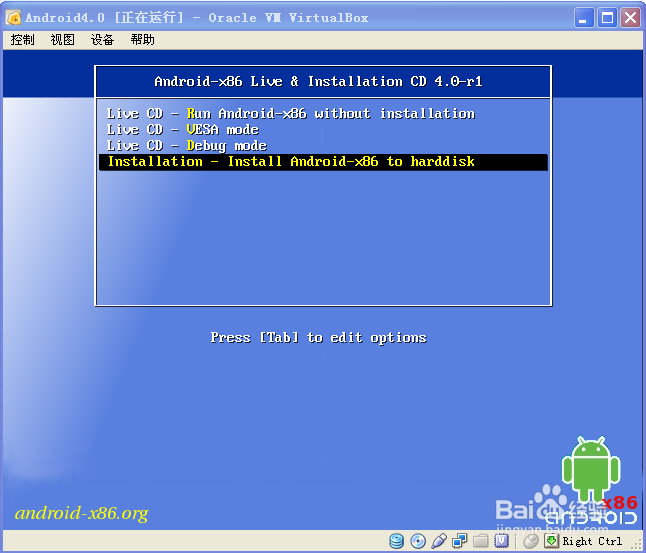
11、第一项: 表示不用安装,体验Android-x86。我们需要安装Android-x86到硬盘上,选择最后一项后回车。
进入到选择分区页面,若未能进入,可能镜像文件存在问题,请选择匹配的版本。

12、第一项:表示创建或修改分区;第二项:表示发现设备。由于需要创建分区,选择第一项Create/Modify partitions。

13、按左右方向键,选择“New”,按下回车,创建一个分区。

14、选择“Primary”,按下回车,以创建主分区。

15、分区大小可为默认大小,本例中设置为2048MB,按下回车

16、选择“Beginning”,按下回车,开始添加一个分区到空闲空间中。

17、选择“Bootable”,按下回车,设定该分区可以引导。这时,Flags列中显示“Boot”。
选择“Write”,按下回车,将修改的内容写入硬盘。

18、输入“yes”,按下回车,等待一会,即完成了主分区的创建。可参考上述相关步骤,将剩余的空间创建成为分引导的逻辑分区,注意别忘了选择“Write”,将修改的内容写入硬盘。

19、分区创建完成后,选择“Quit”回车,即可退出。

20、回到选择分区页面。

21、选择第一项“sda1”,按下回车。进入到文件系统选择界面。

22、下方向键,选择ext3,将sda1格式化为ext3。按左右方向键,选择“OK”。进入确认界面。

23、选择“yes”开始格式化。格式化完成后,随即开始安装,在安装前提示是否安装GRUB,因为我们在后续的设置中需要修改Android启动,此处选择“Yes”,按下回车。

24、安装GRUB的时候将询问是否将system目录安装为读写模式(设置读写模式可以更方便的debug,但是会占用更多的空间和安装时间),此处选择yes,按下回车后将开始安装。

25、 安装完成后,进入到后续操作选择界面。

26、第一项,运行Android-x8b;第二项,重启。有镜像文件,还包括“Create a fake SD card”,若包括,可选择创建一个虚拟的SD卡,创建时会提示这是SD卡的大小。根据情况设定SD卡大小,按下回车后开始初始化SD卡,此处选择Reboot。
重启之前,需要退出虚拟机光驱中的系统盘。首先关闭虚拟机,因为还没进入到Android系统,只能选择强制退出。

27、移除虚拟机光驱中的系统盘,选择创建的虚拟机(Android4.0),点击工具栏中的“设置”,在“存储”的存储树中选择“android-x86-4.0-r1-eeepc.iso”,在右侧“属性”中,点击分配光驱后的光盘图标,选择“移除虚拟光盘”。

28、重启进入Android系统

29、选择“Android-x86 4.0-r1”,进入系统

30、注意:使用Android系统是,需要设置Virtual Box禁止自动独占鼠标,否则鼠标在Android中无法正常使用。在菜单栏中,选择“控制”->“禁止自动独占鼠标”,使其处于选中状态。
鼠标使用方法,鼠标在虚拟机之外时,点一下虚拟机,进入虚拟机,此时被限制在虚拟机中使用,如果想出来,按一下键盘上“右Ctrl”键就出来了,当然,可以再VBox中把这个键设置为其他键。
在初次使用Android系统进行设置时,由于没有网络,请不要设置Google账户。

31、至此,Android虚拟系统已经安装完成了,即完成了第一个目标及第二个目标的部分内容。
设置分辨率
团队开发暂定的目标机器的分辨率为1024x600,即机器开启后,显示的分辨率即为1024x600。要实现该目标,分为两步:第一步,定义虚拟机定制的分辨率模式1024x600;第二步,启动时启动指定分辨率模式。
第一步,定义虚拟机定制的分辨率模式1024x600,有两种方式:
第一种,命令方式
关闭正在运行的虚拟机,在本地机器中使用cmd命令进入到VirtualBox的安装目录,输入并执行命令:
VBoxManage setextradata "虚拟机名称" "CustomVideoMode1" "1024x600x16" (其中1024x600中是小写x,而非*,虚拟机名称换成创建的虚拟机名称,添加多个分辨率模式,可执行多次名称,将CustomVidelMode一次递增2、3、4……)
第二种,找到创建的虚拟机的位置,使用写字板打开“虚拟机名称.vbox”,在<ExtraData>节点中,按照相应的
格式添加子节点,如<ExtraDataItem name="CustomVideoMode2" value="600x800x16">
